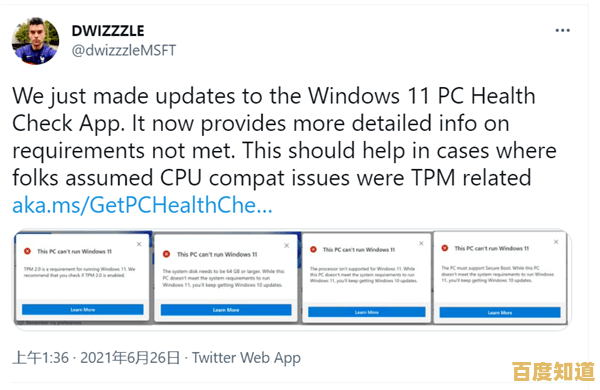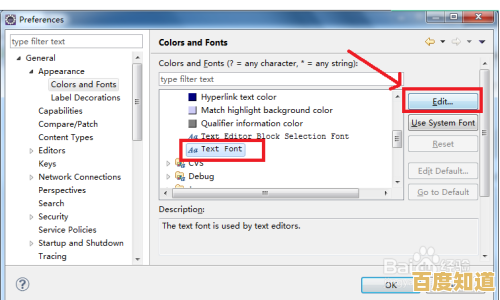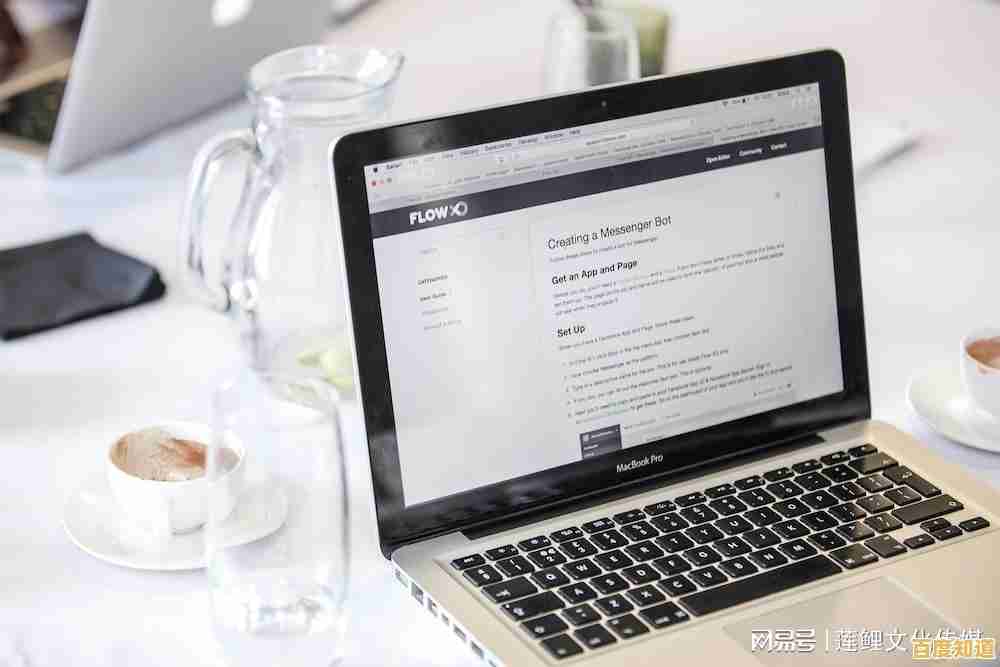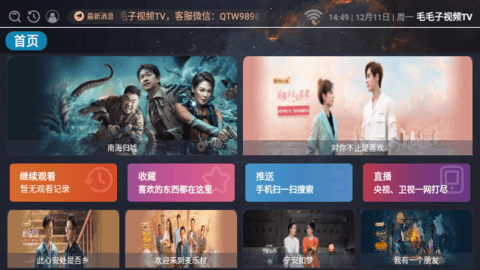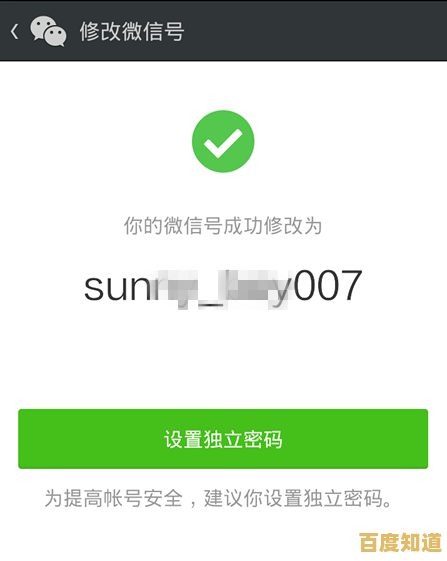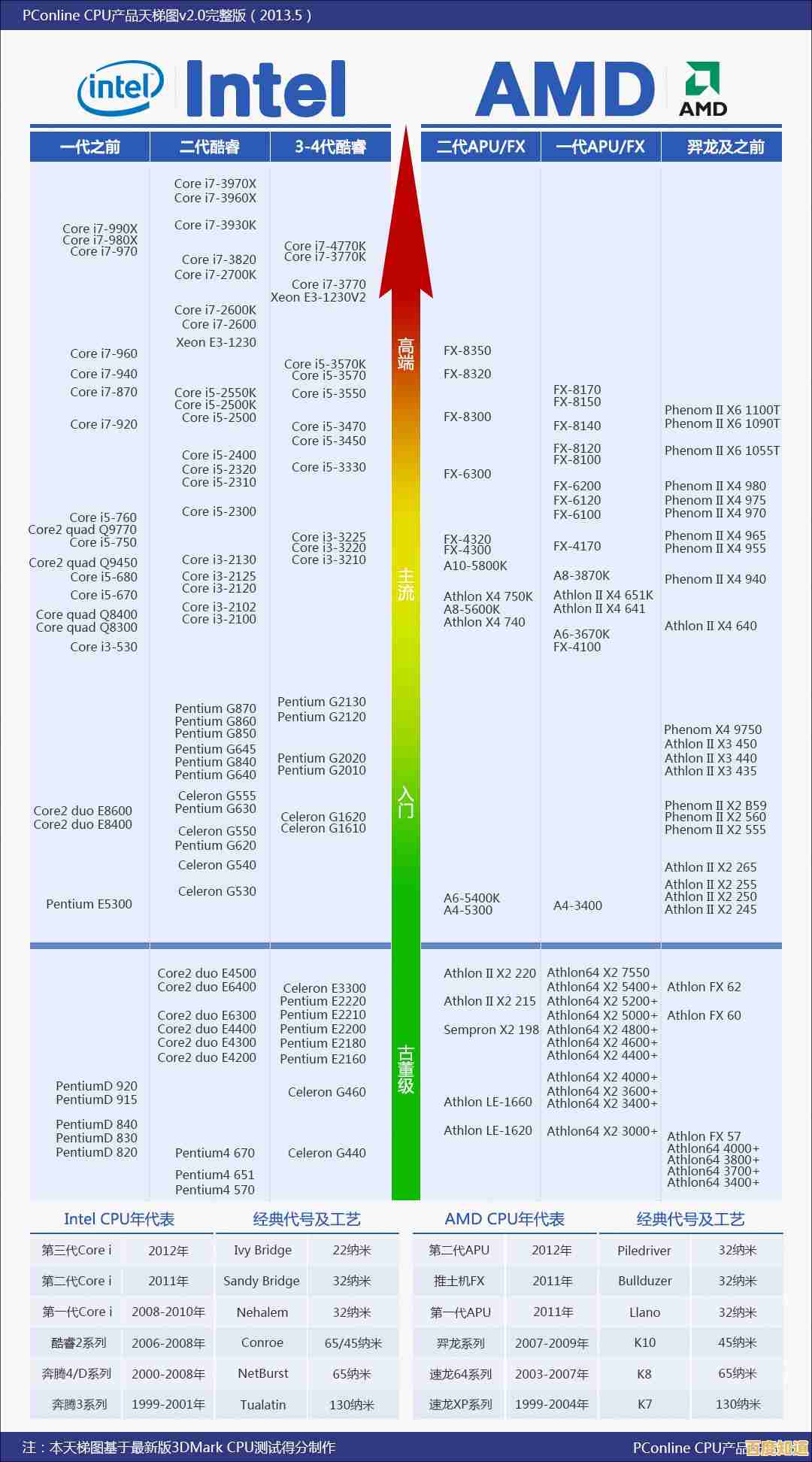详细教程:小鱼手把手教您Outlook实用功能,轻松上手办公利器
- 问答
- 2025-10-29 17:04:46
- 11
小鱼手把手教您Outlook实用功能,轻松上手办公利器
大家好,我是小鱼,今天咱们不聊复杂的,就一步步带你看看Outlook里那些能让工作变轻松的实用功能,你不需要懂太多电脑知识,跟着我做就行啦!
第一印象:把收件箱收拾得干干净净
你是不是觉得收件箱里邮件堆得像小山,找什么都找不到?我们先来整理它。
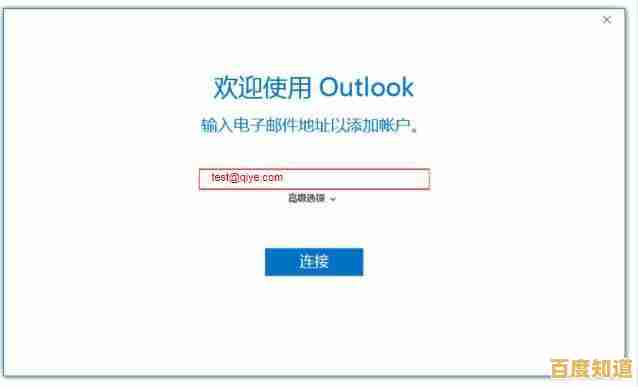
-
用文件夹分类:就像电脑里的文件夹一样,你可以为不同的项目或联系人创建专属文件夹。
- 操作:在左侧邮件列表的上方,找到你的邮箱地址,右键点击它,选择“新建文件夹”,然后给它起个名字,老板邮件”或“项目A”,以后收到相关邮件,直接用鼠标拖进去就行。(来源:小鱼个人经验)
-
神奇的规则(Rules)- 让邮件自动归类:这个功能太省事了!你可以设置一个规则,让所有来自你老板的邮件,一收到就自动移动到“老板邮件”文件夹里。
- 操作:
- 选中一封老板发来的邮件,在上方菜单栏找到“规则”(可能在“开始”选项卡里),然后点击“创建规则”。
- 在弹出的窗口里,勾选“来自[老板的邮箱地址]”。
- 再勾选“将项目移至文件夹”,然后选择你刚才创建的“老板邮件”文件夹。
- 点击“确定”,以后就全自动啦!(来源:微软官方支持文档基础操作简化)
- 操作:
写邮件的小窍门:又快又好
-
延迟发送,避免尴尬:有时候半夜写完邮件想立刻发,又怕打扰别人,或者发完突然想起有附件忘了加!延迟发送能救你。
- 操作:写完邮件后,不要点“发送”,在写邮件的窗口,找到“选项”选项卡,里面有个“延迟传递”(可能叫“计划发送”),点进去,设置一个你希望邮件真正发出的未来时间就行,这样即使你点了发送,邮件也会在“发件箱”里等到你设定的时间才发出去。(来源:小鱼个人经验)
-
投票按钮,快速收集意见:需要大家对一个事情表决?不用在邮件里写“同意的回复1,不同意的回复2”了。
- 操作:在写邮件的窗口,点击“选项”选项卡,找到“投票和跟踪”按钮(图标可能是一个对勾和条形图),点击它,选择“使用投票按钮”,你就可以插入像“赞成;反对”这样的选项,对方收到邮件后,可以直接点击按钮投票,结果会自动汇总给你。(来源:微软官方支持文档基础操作简化)
日历:做你贴心的日程小管家
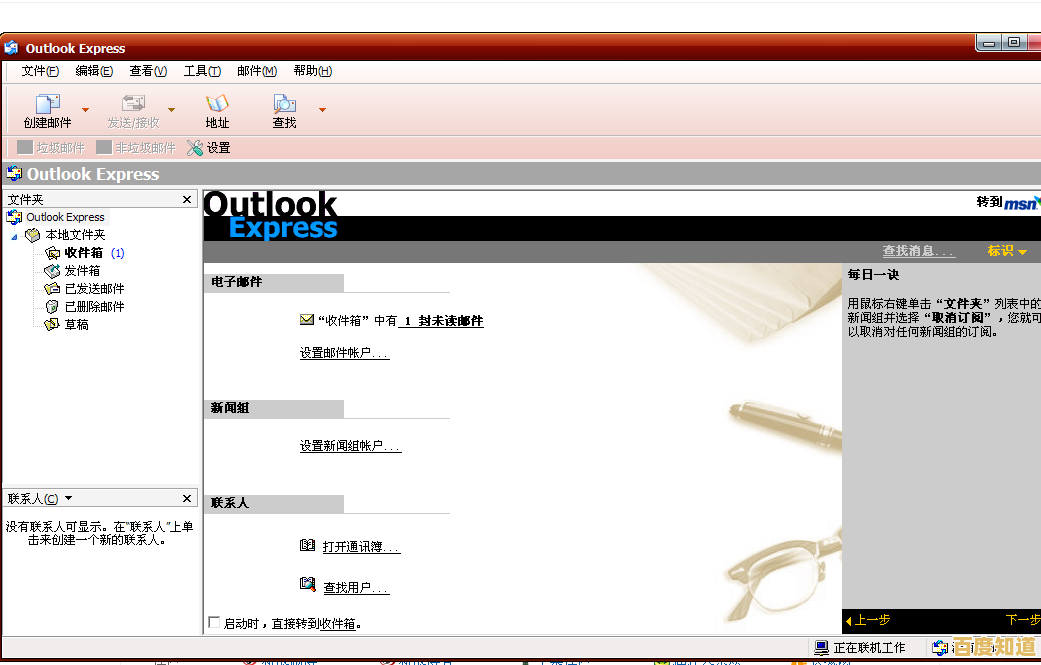
日历不只是用来看日期的,用好了它就是你的第二大脑。
-
和他人共享你的闲/忙状态:同事想找你开会,但不知道你有没有空,总要来回问,你可以共享你的空闲/忙碌状态。
- 操作:打开“日历”视图,在左上角找到“共享日历”按钮,你可以选择共享给公司内的某个同事或小组,共享时,可以设置权限,比如只让对方看到你是“忙碌”还是“空闲”,而看不到具体在做什么事,这样他们约会议时就能一目了然。(来源:小鱼个人经验)
-
轻松预约会议室:约会议时最怕找不到空闲的会议室。
- 操作:当你新建一个会议时,除了添加参会人,在会议地点旁边有一个“会议室查找”按钮,点一下,系统会自动列出在你会议时间段内所有可用的会议室,你直接选择一个就行,超级方便。(来源:微软官方支持文档基础操作简化)
一个小彩蛋:快速搜索
邮件太多,找一个重要信息像大海捞针?别怕,用顶部的搜索框。
- 技巧:你可以搜关键词,项目报告”,还可以更精确地搜,比如点开搜索框,使用“发件人:小王 项目报告”,这样就能只搜小王发来的、包含“项目报告”的邮件了。(来源:小鱼个人经验)
好了,以上就是小鱼觉得最实用、最能立刻上手的几个Outlook功能,你不用一次性全学会,今天先试试“创建规则”自动整理邮件,或者下次开会时用用“预约会议室”功能,慢慢你就会发现,处理工作邮件和日程真的能轻松不少!如果还有不明白的,随时可以再问我哦。
本文由毓安阳于2025-10-29发表在笙亿网络策划,如有疑问,请联系我们。
本文链接:http://beijing.xlisi.cn/wenda/66483.html